Microsoft Teams n'est pas compliqué à utiliser, vous pouvez commencer par la ma?trise des opérations de base. Pour créer une équipe, vous pouvez cliquer sur l'onglet "Team" → "Rejoignez ou créez l'équipe" → "Créer l'équipe", remplir les informations et inviter les membres; Lorsque vous recevez une invitation, cliquez sur le lien pour rejoindre. Pour créer une nouvelle équipe, vous pouvez choisir d'être public ou privé. Pour quitter l'équipe, vous pouvez cliquer avec le bouton droit pour sélectionner "Laisser l'équipe". La communication quotidienne peut être lancée sur l'onglet "CHAT", cliquez sur l'ic?ne du téléphone pour passer des appels vocaux ou vidéo, et la réunion peut être lancée via le bouton "Conférence" sur l'interface de chat. Le canal est utilisé pour les discussions classifiées, prend en charge le téléchargement de fichiers, la collaboration multi-personnes et le contr?le de version. Il est recommandé de placer des informations importantes dans l'onglet Fichier de canal pour référence.

Microsoft Teams est une puissante plate-forme de collaboration, et de nombreuses personnes trouveront cela un peu compliqué lorsqu'ils l'utilisent pour la première fois. En fait, tant que vous ma?trisez les opérations de base, l'utilisation quotidienne n'est pas difficile.

Créer ou rejoindre une équipe
Les équipes sont au c?ur de ?Team?, que vous pouvez comprendre en tant que groupe de projet, département ou groupe d'intérêt.
Si vous êtes la personne en charge, vous pouvez cliquer sur l'onglet "Teams" sur la gauche et cliquer sur "Rejoindre ou créer l'équipe" → "Créer l'équipe". Après avoir sélectionné "Standard Team", remplissez le nom et la description et invitez les membres.
Si quelqu'un vous invite à vous joindre, vous recevrez généralement un e-mail ou un lien, cliquez simplement pour rejoindre.
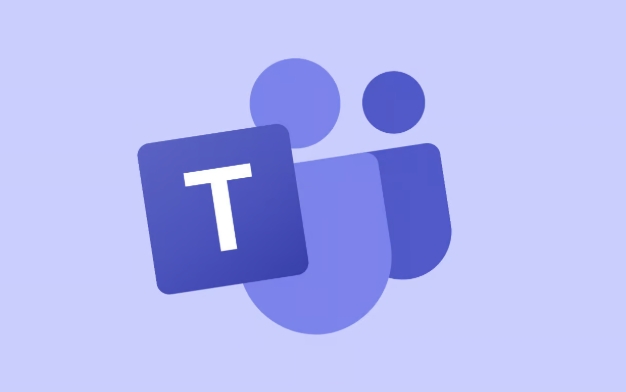
FAQ:
- L'équipe nouvellement créée est-elle publique ou privée par défaut? Disponible au choix
- Pouvez-vous arrêter après avoir rejoint? Bien s?r, cliquez avec le bouton droit sur l'équipe → Laissez l'équipe
Discuter et rencontrer des collègues
Les équipes sont non seulement utilisées pour les réunions, mais aussi pratique pour la communication.
Dans l'onglet CHAT, vous pouvez lancer un chat un à un ou créer un nouveau chat de groupe. Si vous souhaitez passer un appel, vous pouvez cliquer sur l'ic?ne du téléphone à c?té du nom de l'autre partie, et il en va de même pour les appels vidéo.
Si vous souhaitez organiser une réunion, vous pouvez cliquer sur le bouton "Conférence" dans l'interface de chat ou prendre rendez-vous pour l'heure de réunion prévue directement.
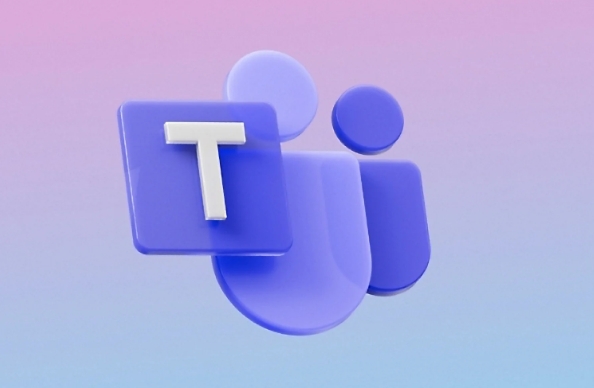
Conseils:
- Appuyez sur Ctrl E pour rechercher rapidement les contacts
- Le téléphone mobile prend en charge les messages vocaux, adaptés lorsque la frappe n'est pas pratique
Collaboration de fichiers et gestion des canaux
Chaque équipe a un "canal", ce qui équivaut à une section de discussion différente. Par exemple, une équipe de projet peut avoir des canaux tels que "conception", "développement" et "test".
Non seulement vous pouvez envoyer des messages dans la cha?ne, mais vous pouvez également télécharger des fichiers, partager des ordinateurs portables OneNote et configurer des éléments à faire. Les fichiers sont automatiquement enregistrés sur OneDrive ou SharePoint, et plusieurs modifications ne sont pas en conflit.
suggestion:
- Mettez des informations importantes dans l'onglet Fichier Channel afin que tout le monde puisse les afficher à tout moment
- S'il existe de nombreuses versions du fichier, n'oubliez pas d'activer la fonction de contr?le de version
Fondamentalement, ces fonctions communes. Lorsque vous commencez pour la première fois, vous pouvez sentir qu'il y a trop de menus, mais après les avoir utilisés plusieurs fois, vous constaterez que la logique est très claire. La clé consiste à utiliser les modules fonctionnels correspondants en fonction des besoins réels.
Ce qui précède est le contenu détaillé de. pour plus d'informations, suivez d'autres articles connexes sur le site Web de PHP en chinois!

Outils d'IA chauds

Undress AI Tool
Images de déshabillage gratuites

Undresser.AI Undress
Application basée sur l'IA pour créer des photos de nu réalistes

AI Clothes Remover
Outil d'IA en ligne pour supprimer les vêtements des photos.

Clothoff.io
Dissolvant de vêtements AI

Video Face Swap
échangez les visages dans n'importe quelle vidéo sans effort grace à notre outil d'échange de visage AI entièrement gratuit?!

Article chaud

Outils chauds

Bloc-notes++7.3.1
éditeur de code facile à utiliser et gratuit

SublimeText3 version chinoise
Version chinoise, très simple à utiliser

Envoyer Studio 13.0.1
Puissant environnement de développement intégré PHP

Dreamweaver CS6
Outils de développement Web visuel

SublimeText3 version Mac
Logiciel d'édition de code au niveau de Dieu (SublimeText3)
 Comment se regrouper par mois dans Excel Pivot Table
Jul 11, 2025 am 01:01 AM
Comment se regrouper par mois dans Excel Pivot Table
Jul 11, 2025 am 01:01 AM
Le regroupement par mois dans une table de pivot Excel vous oblige à vous assurer que la date est formatée correctement, puis à insérer la table de pivot et à ajouter le champ de date, et enfin cliquez avec le bouton droit sur le groupe pour sélectionner l'agrégation "mois". Si vous rencontrez des problèmes, vérifiez s'il s'agit d'un format de date standard et que la plage de données est raisonnable et ajustez le format numéro pour afficher correctement le mois.
 Comment réparer le point de vue automatique dans Microsoft 365
Jul 07, 2025 pm 12:31 PM
Comment réparer le point de vue automatique dans Microsoft 365
Jul 07, 2025 pm 12:31 PM
Liens rapides Vérifiez l'état du fichier de la vague automatique de la fichier
 Comment changer Outlook en thème sombre (mode) et l'éteindre
Jul 12, 2025 am 09:30 AM
Comment changer Outlook en thème sombre (mode) et l'éteindre
Jul 12, 2025 am 09:30 AM
Le tutoriel montre comment basculer le mode clair et sombre dans différentes applications Outlook et comment garder un volet de lecture blanc dans le thème noir. Si vous travaillez fréquemment avec votre e-mail tard dans la nuit, Outlook Dark peut réduire la fatigue oculaire et
 Comment répéter les lignes d'en-tête sur chaque page lors de l'impression Excel
Jul 09, 2025 am 02:24 AM
Comment répéter les lignes d'en-tête sur chaque page lors de l'impression Excel
Jul 09, 2025 am 02:24 AM
Pour configurer les en-têtes répétitifs par page lorsque Excel imprime, utilisez la fonction "Top Title Row". étapes spécifiques: 1. Ouvrez le fichier Excel et cliquez sur l'onglet "Page de mise en page"; 2. Cliquez sur le bouton "Imprimer le titre"; 3. Sélectionnez "Top Title Line" dans la fenêtre contextuelle et sélectionnez la ligne à répéter (comme la ligne 1); 4. Cliquez sur "OK" pour terminer les paramètres. Les notes incluent: uniquement les effets visibles lors de l'impression de prévisualisation ou d'impression réelle, évitez de sélectionner trop de lignes de titre pour affecter l'affichage du texte, les différentes feuilles de calcul doivent être définies séparément, Excelonline ne prend pas en charge cette fonction, nécessite la version locale, le fonctionnement de la version MAC est similaire, mais l'interface est légèrement différente.
 Comment capturer la capture sur Windows PCS: Windows 10 et 11
Jul 23, 2025 am 09:24 AM
Comment capturer la capture sur Windows PCS: Windows 10 et 11
Jul 23, 2025 am 09:24 AM
Il est courant de vouloir prendre une capture d'écran sur un PC. Si vous n'utilisez pas un outil tiers, vous pouvez le faire manuellement. Le moyen le plus évident est d'appuyer sur le bouton PRT SC / ou d'imprimer le bouton SCRN (touche d'écran d'impression), qui saisira l'ensemble de l'écran PC. Tu fais
 Où les équipes se réunissent-elles enregistrées?
Jul 09, 2025 am 01:53 AM
Où les équipes se réunissent-elles enregistrées?
Jul 09, 2025 am 01:53 AM
MicrosoftTeamsRecordingsArestoredIntheCloud, généralement INOONEDRIVEORSHAREPOINT.1.Recordings, insuffisant de manière "
 Comment trouver la deuxième plus grande valeur dans Excel
Jul 08, 2025 am 01:09 AM
Comment trouver la deuxième plus grande valeur dans Excel
Jul 08, 2025 am 01:09 AM
La recherche de la deuxième plus grande valeur dans Excel peut être implémentée par grande fonction. La formule est = grande (plage, 2), où la plage est la zone de données; Si la valeur maximale appara?t à plusieurs reprises et que toutes les valeurs maximales doivent être exclues et que la deuxième valeur maximale est trouvée, vous pouvez utiliser la formule du tableau = max (if (RangeMax (plage), plage))), et l'ancienne version d'Excel doit être exécutée par Ctrl Shift Entrée; Pour les utilisateurs qui ne connaissent pas les formules, vous pouvez également rechercher manuellement en triant les données par ordre décroissant et en affichant la deuxième cellule, mais cette méthode modifiera l'ordre des données d'origine. Il est recommandé de copier d'abord les données, puis de fonctionner.
 Comment obtenir des données sur le Web dans Excel
Jul 11, 2025 am 01:02 AM
Comment obtenir des données sur le Web dans Excel
Jul 11, 2025 am 01:02 AM
TopulldatafromThewebintoExcelceditcoding, usepowerQueryForstructuredhtmlTablesByenteringheurLunderData> getData> FromWebandSelectingTheDeSiredTable;






